3 Cara mengganti background Zoom di HP dan laptop, mudah dan cepat
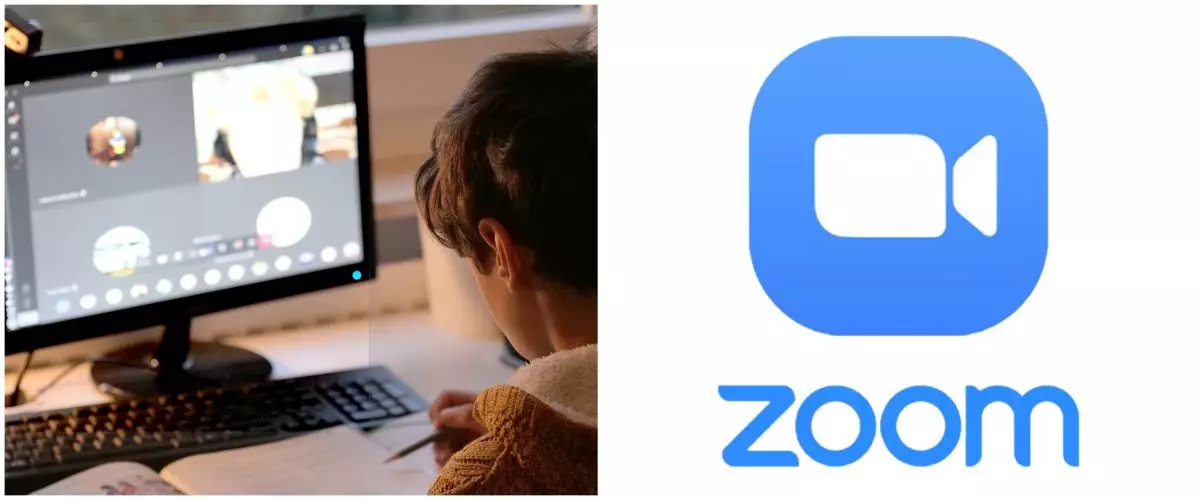
foto: pixabay.com; freepnglogos.com
Techno.id - Dampak pandemi Covid-19 membuat manusia menyesuaikan diri dengan pola hidup baru atau sering disebut New Normal. Pandemi yang berlangsung sejak 2019 lalu membuat perubahan terhadap sistem yang digunakan para pelajar maupun pekerja. Mereka diberikan instruksi untuk tetap di rumah dan melakukan aktivitas melalui daring. Artinya baik pembelajaran maupun meeting pekerjaan atau hal yang berkaitan dengan sebuah pertemuan besar seperti seminar dilakukan secara online.
Karena banyak aktivitas daring yang terjadi selama pandemi, membuat tren platform telekonferensi naik daun. Salah satu media telekonferensi terkemuka adalah Zoom. Aplikasi Zoom yang dikembangkan oleh Zoom Video Communication memberikan layanan untuk melakukan meeting secara online. Aplikasi ini memberikan kuota hingga 100 partisipan selama durasi yang ditentukan secara gratis.
Terdapat berbagai fitur yang diberikan oleh Zoom untuk penggunanya. Seperti fitur Breakout Rooms untuk membagi partisipan menjadi beberapa ruangan, menjadwalkan pertemuan, hingga merekam pertemuan yang sedang berlangsung. Selain beberapa fitur tersebut, terdapat fitur cukup unik yang diberikan oleh Zoom, yaitu mengubah background sesuai keinginan pengguna.
Pada kesempatan ini Selasa (12/4) techno.id akan memberikan cara praktis untuk mengubah background Zoom. Yuk simak tutorial di bawah ini hingga habis.
1. Mengganti background Zoom dengan HP.

foto: pixabay.com
Bagi kamu yang mengandalkan sebuah perangkat smartphone untuk melakukan meeting Zoom, dapat menggunakan cara ini agar background berubah. Namun sebelumnya perlu dipastikan bahwa sudah terdapat fitur virtual background. Untuk cara memastikan fitur tersebut tersedia pada handphone yang digunakan perlu melakukan langkah berikut ini:
1. Silahkan buka halaman resmi Zoom dan lakukan login pada platform tersebut
2. Kemudian buka menu settings atau pengaturan
3. Klik opsi In Meeting (Advance)
4. Setelah itu akan muncul toggle Virtual Background
5. Aktifkan toggle tersebut dan fitur virtual background pada aplikasi akan aktif
Setelah memastikan perangkat handphone sudah mempunyai fitur virtual background, maka langkah selanjutnya adalah memasangkan background pada aplikasi Zoom. Silahkan lakukan langkah berikut ini:
1. Buka aplikasi Zoom melalui handphone yang digunakan
2. Ketuk ikon titik tiga kemudian pilih opsi menu Virtual Background atau Background and Filters
3. Kemduian pilih background yang telah disediakan oleh pihak developer
4. Apabila ingin menggunakan gambar pribadi, silahkan klik ikon (+) tambah dan upload gambar yang tersedia pada galeri perangkat
5. Kemudian pengguna juga dapat menggunakan efek bokeh, dengan memilih opsi Blur
6. Background secara otomatis akan berubah sesuai dengan opsi gambar yang dipilih.
2. Mengganti background Zoom dengan laptop.

foto: pixabay.com
Untuk kamu yang menggunakan perangkat laptop saat melakukan meeting Zoom, dapat merubah background sesuai dengan selera masing-masing. Cara yang dilakukan tidak jauh berbeda dengan langkah-langkah sebelumnya. Pertama yang harus dilakukan adalah memastikan bahwa fitur Virtual Background sudah tersedia. Kemudian untuk pengaplikasiannya silahkan ikuti langkah berikut ini:
1. Buka aplikasi Zoom melalui laptop dan bergabung ke room yang disediakan
2. Kemudian klik menu settings atau ikon gear pada bagian kanan atas tampilan aplikasi
3. Setelah itu pilih opsi menu Background & Filters yang terletak pada bagian sebelah kiri
4. Selanjutnya pilih tab Virtual Backgrounds
5. Pilih gambar yang ingin digunakan sebagai background Zoom. Apabila kamu ingin menggunakan foto tertentu, silahkan klik ikon (+) dan pilih foto dari folder yang telah disiapkan.
3. Cara agar background Zoom tidak menyatu dengan wajah.

foto: pixabay.com
Terdapat sebuah permasalahan saat menggunakan virtual background pada aplikasi Zoom. Terkadang wajah dari peserta atau pembicara tidak terlihat akibat tertutupi oleh background. Tentu hal tersebut akan membuat pengguna mengeluh. Namun terdapat cara untuk mengatasi masalah tersebut. Cukup lakukan langkah-langkah berikut ini:
1. Silahkan posisikan tempat duduk dengan latar belakang rata, dan bersih seperti kain atau dinding polos
2. Kemudian klik 'Pick Colour'
3. Pilih opsi nonaktifkan green screen
4. Pada bawah menu 'Pick Colour' terdapat pilihan "I have green screen", silahkan hilangkan tanda ceklis pada opsi tersebut
5. Silahkan kembali ke halaman video, dan lihat hasil akhir dari pengaturan virtual background.
RECOMMENDED ARTICLE
- Cara download video di Dailymotion, nggak pakai ribet
- 5 Cara download video TikTok yang tidak bisa diunduh, simpel
- 11 Aplikasi lacak nomor HP selain Getcontact, untuk Android dan iOS
- 10 Cara membuka situs yang diblokir tanpa aplikasi, untuk HP dan PC
- 10 Aplikasi DJ gratis dan berbayar di MacOS, lengkap banyak fitur
HOW TO
-

Trik jitu bersihkan port audio iPhone dari debu tanpa merusak, ternyata segampang ini
-

Cara terbaru buka dan mengonversi file gambar HEIC ke JPEG di Windows 10 atau 11, gampang ternyata
-

Cara terbaru buka WhatsApp saat bermain game tanpa menutup aplikasi, ini fitur yang dibutuhkan
-

Cara mengunci chat WhatsApp (WA) dengan fingerprint atau screenlock, biar rahasia tetap aman
-

6 Cara terbaru memperbaiki Microsoft Word di Windows 10/11 yang menghapus teks dengan sendirinya
TECHPEDIA
-

Bisakah dapat Robux di Roblox secara gratis? Ini 10 faktanya agar tidak tergoda penipu
-

Detik-detik gelombang radio lawan sensor Jepang dan siarkan proklamasi kemerdekaan RI ke penjuru dunia
-

8 Penyebab charger ponsel mudah panas, jangan pakai adaptor abal-abal yang berbahaya!
-

Cara kerja peringatan dini tsunami Jepang, bisa deteksi bencana 10-20 detik sebelum datang
-

5 Tanggal Steam Sale paling populer yang termurah, game harga ratusan ribu bisa dapat diskon 90%
LATEST ARTICLE
HOW TO Selengkapnya >
-
![Trik jitu bersihkan port audio iPhone dari debu tanpa merusak, ternyata segampang ini]()
Trik jitu bersihkan port audio iPhone dari debu tanpa merusak, ternyata segampang ini
-
![Cara terbaru buka dan mengonversi file gambar HEIC ke JPEG di Windows 10 atau 11, gampang ternyata]()
Cara terbaru buka dan mengonversi file gambar HEIC ke JPEG di Windows 10 atau 11, gampang ternyata
-
![Cara terbaru buka WhatsApp saat bermain game tanpa menutup aplikasi, ini fitur yang dibutuhkan]()
Cara terbaru buka WhatsApp saat bermain game tanpa menutup aplikasi, ini fitur yang dibutuhkan
-
![Cara mengunci chat WhatsApp (WA) dengan fingerprint atau screenlock, biar rahasia tetap aman]()
Cara mengunci chat WhatsApp (WA) dengan fingerprint atau screenlock, biar rahasia tetap aman


















